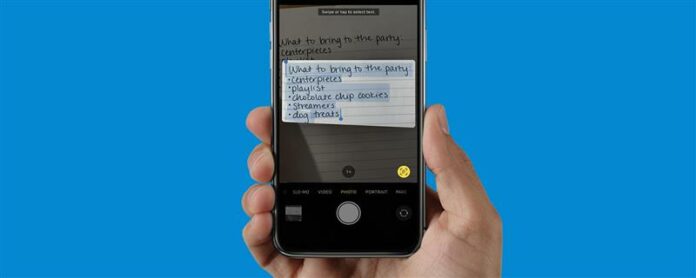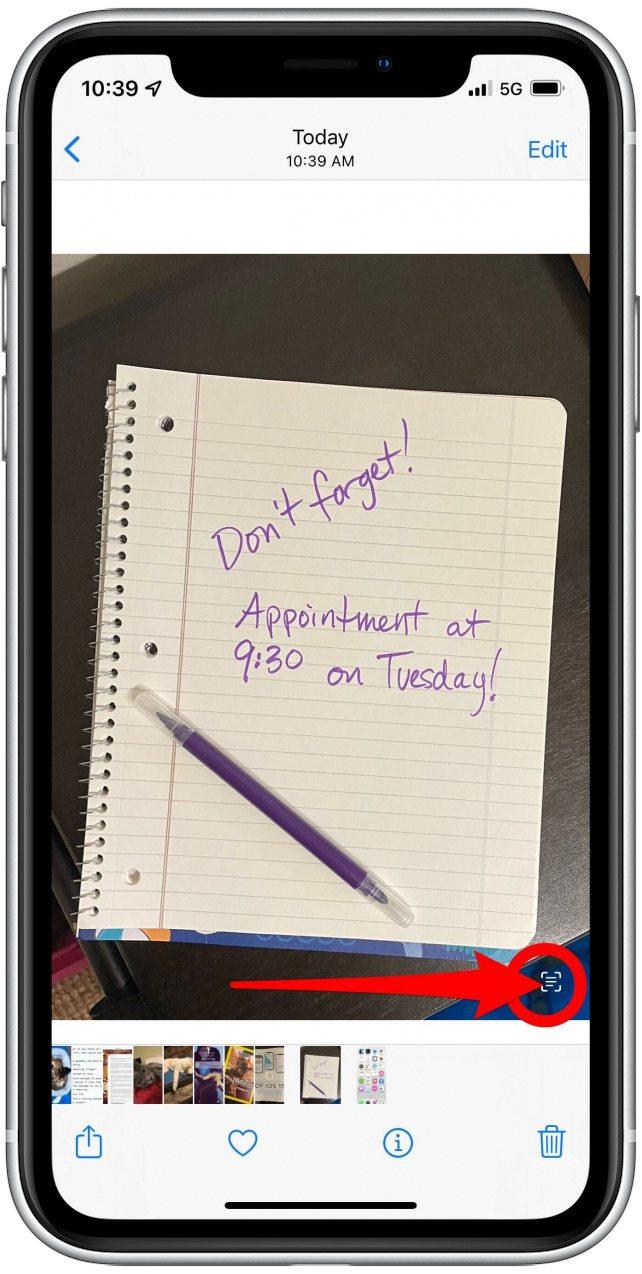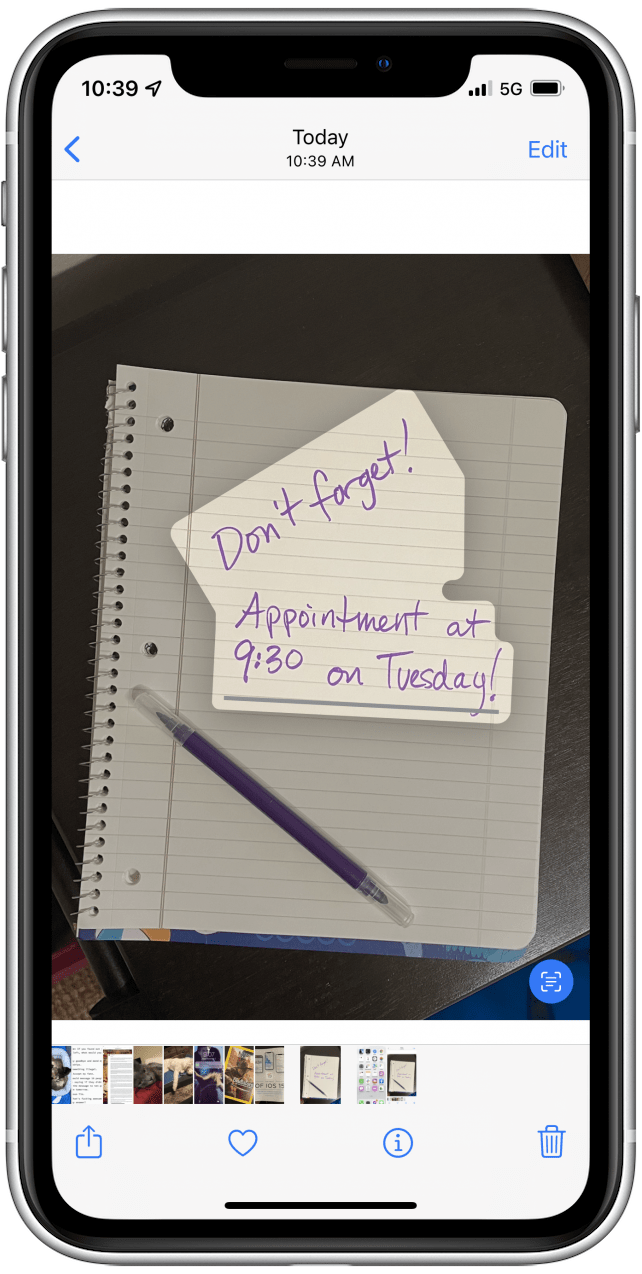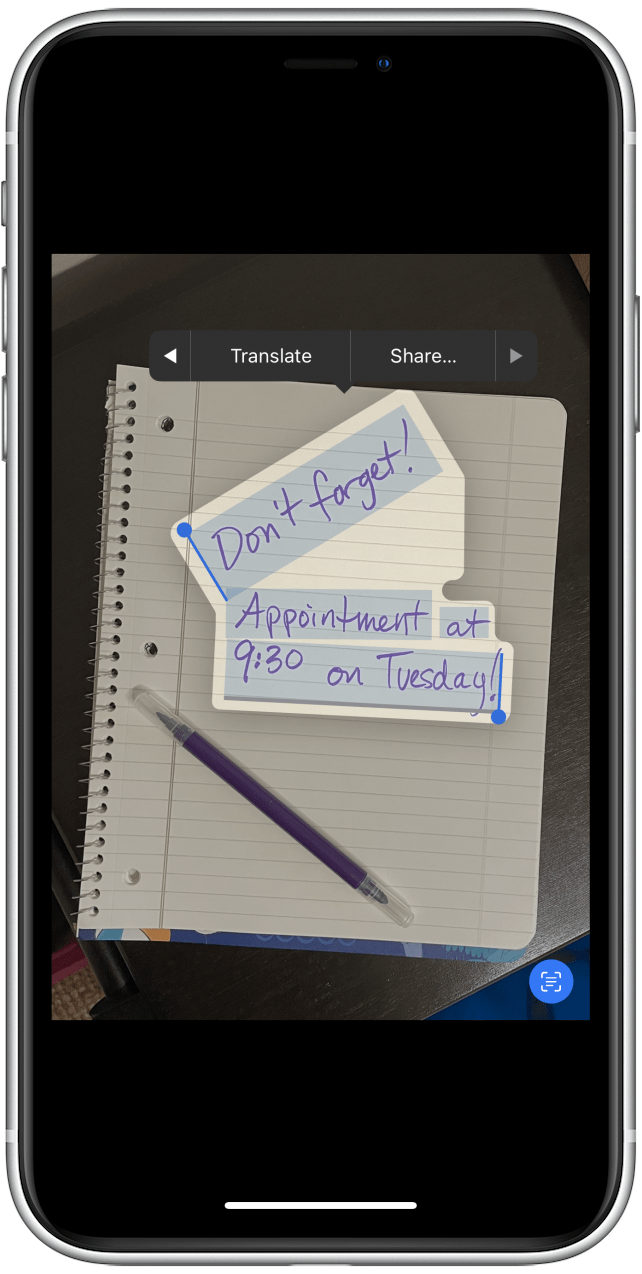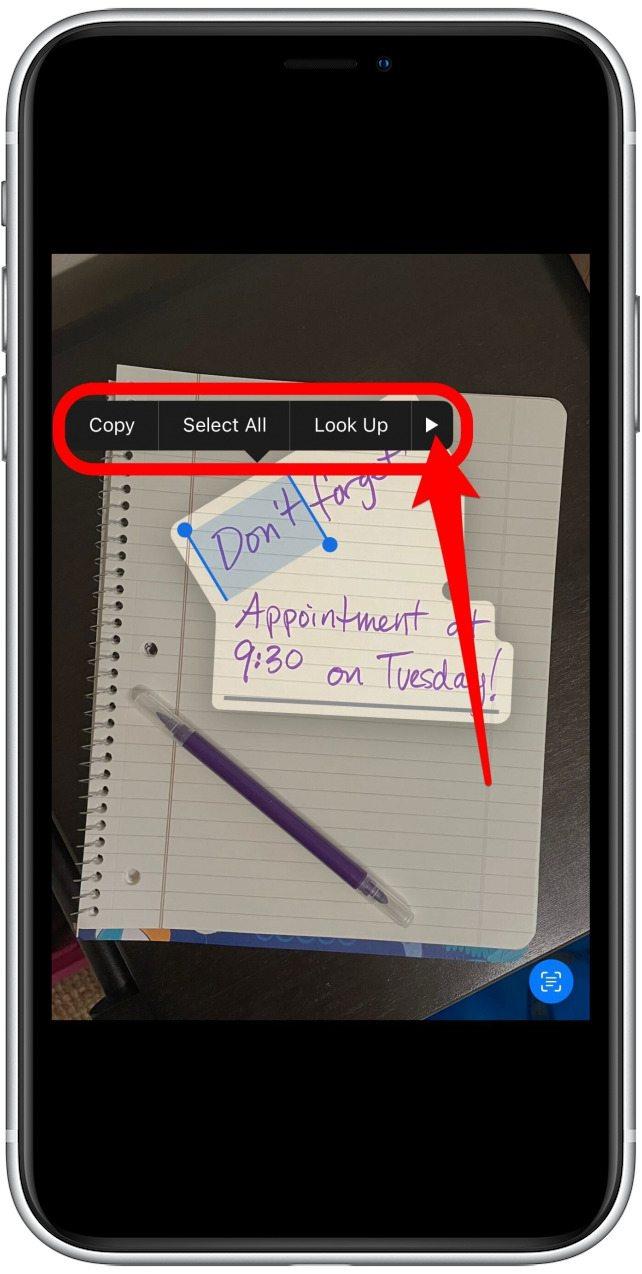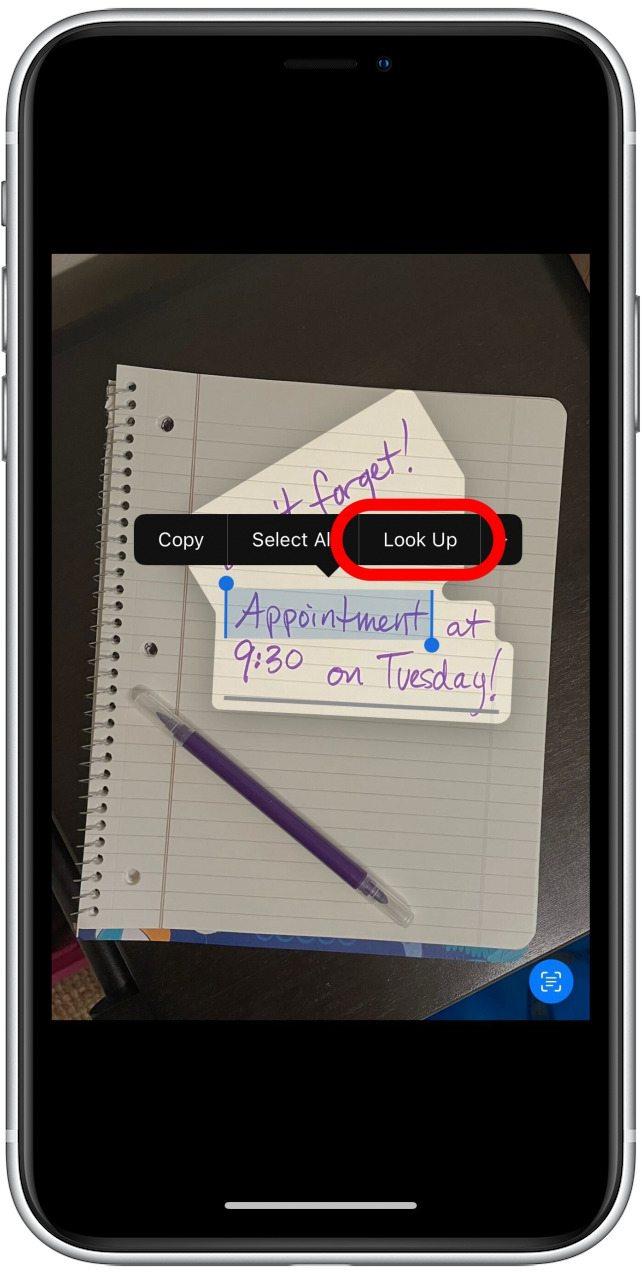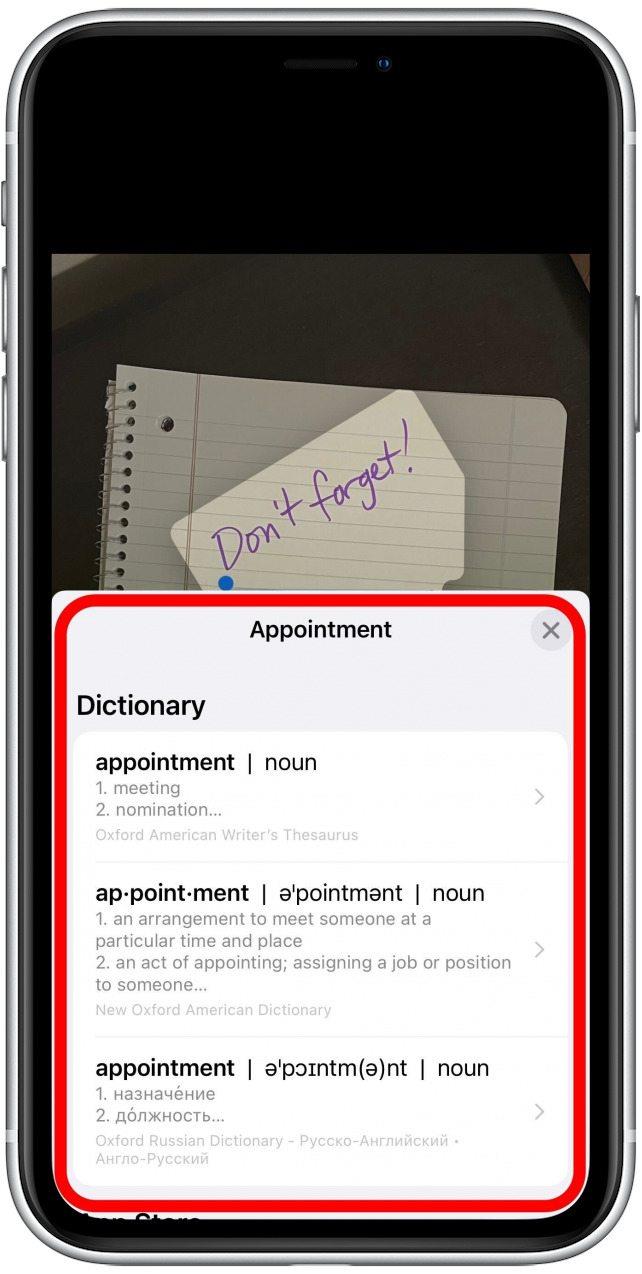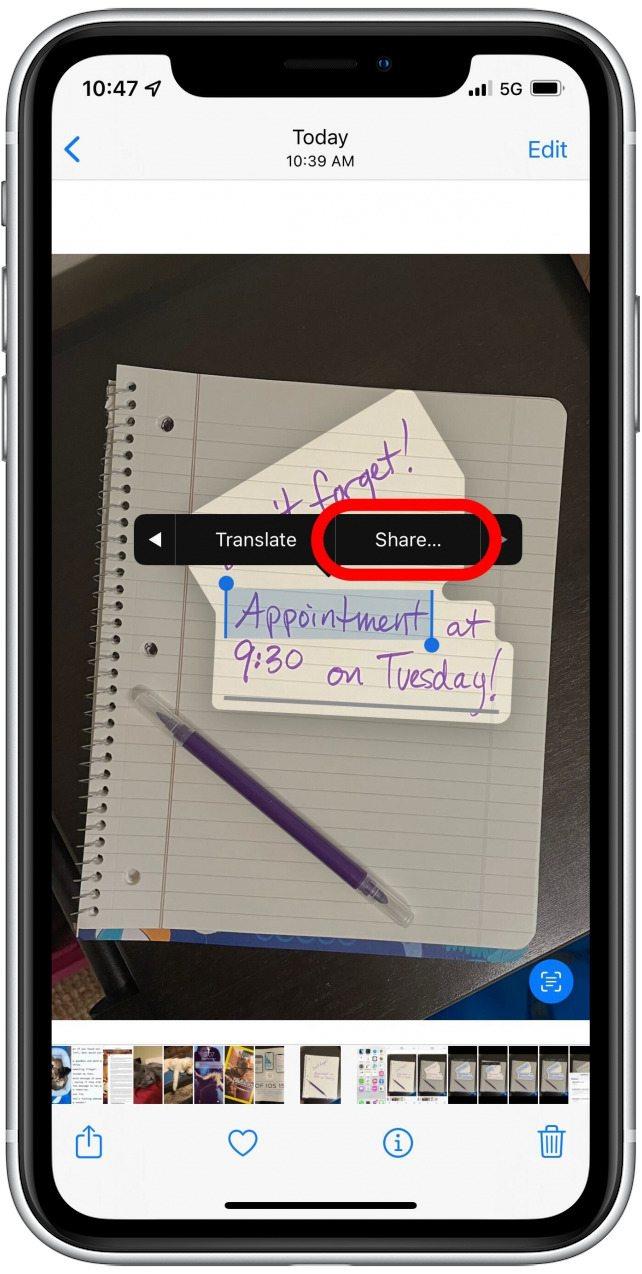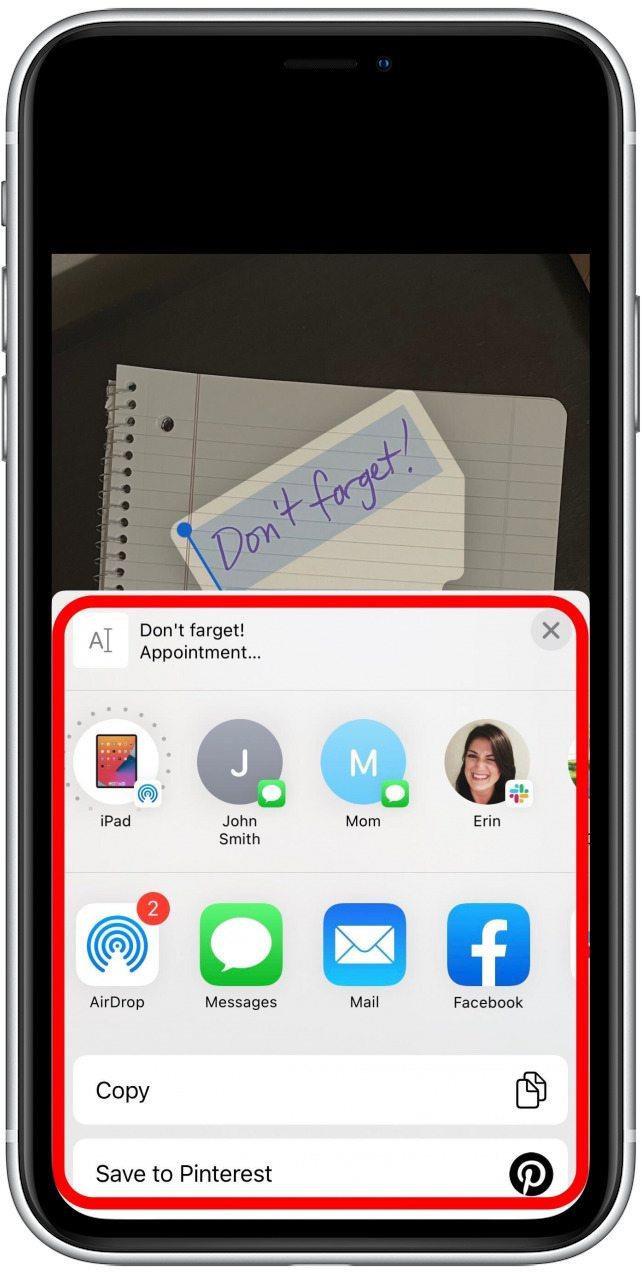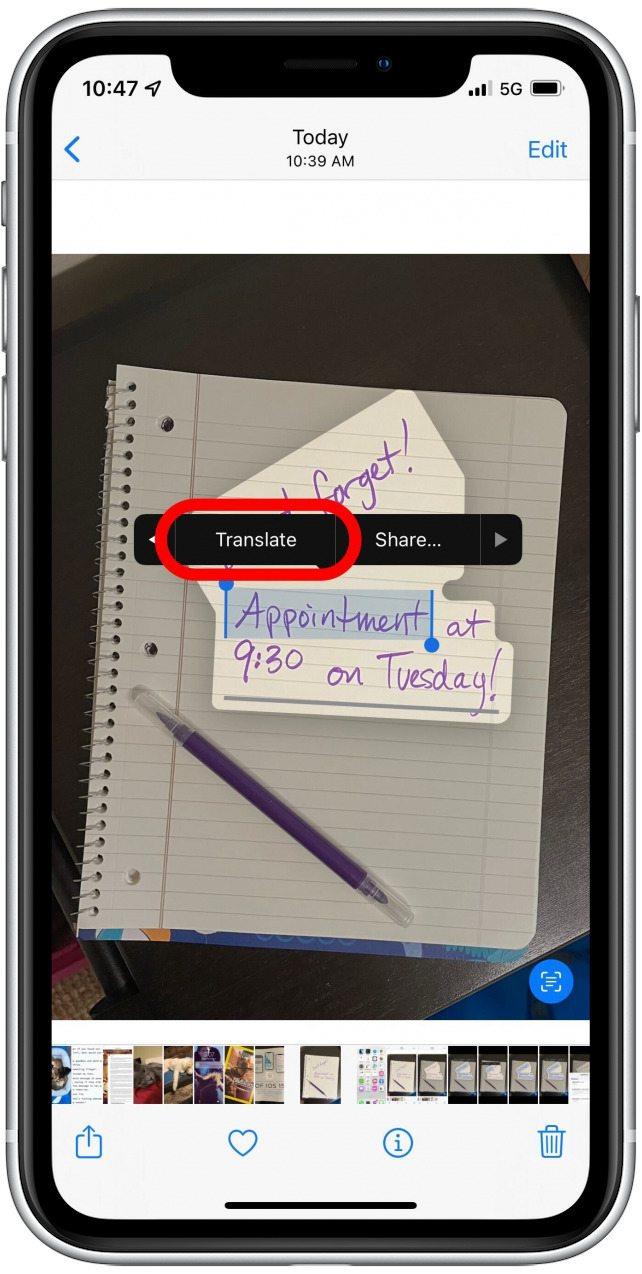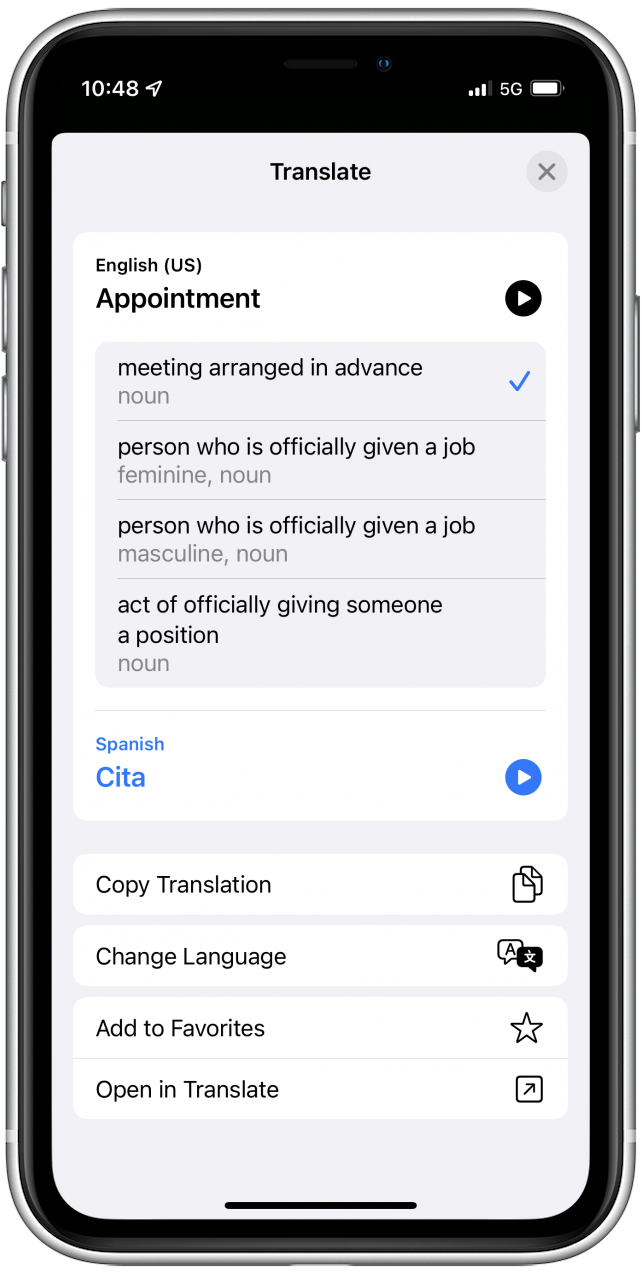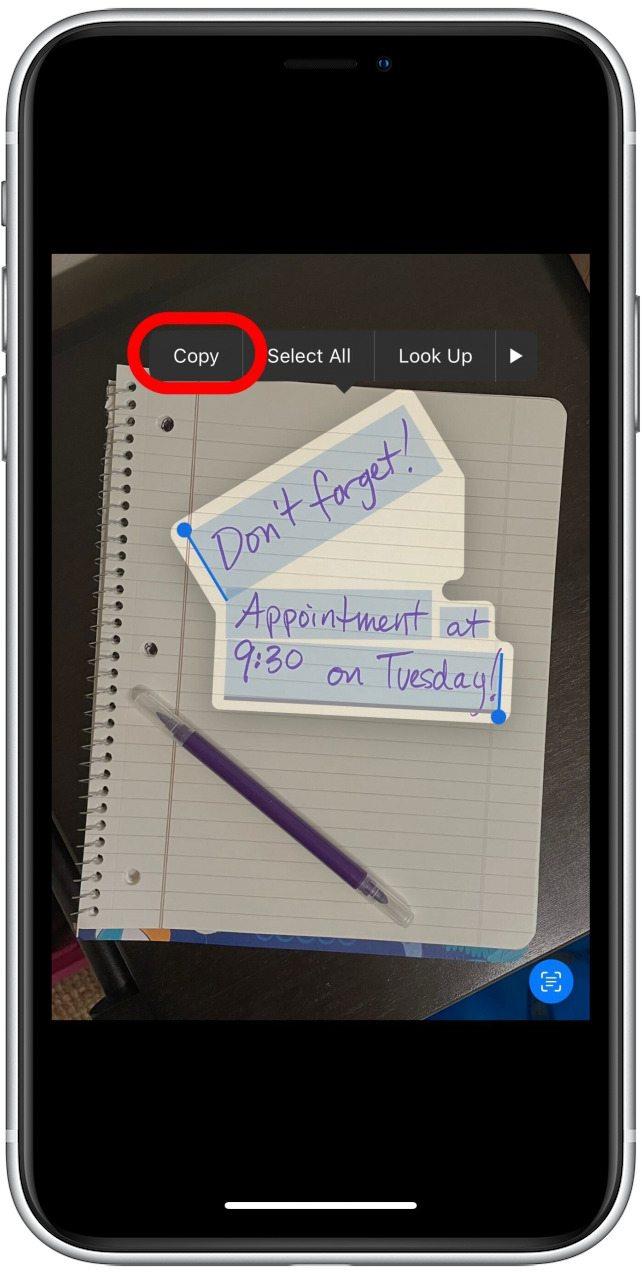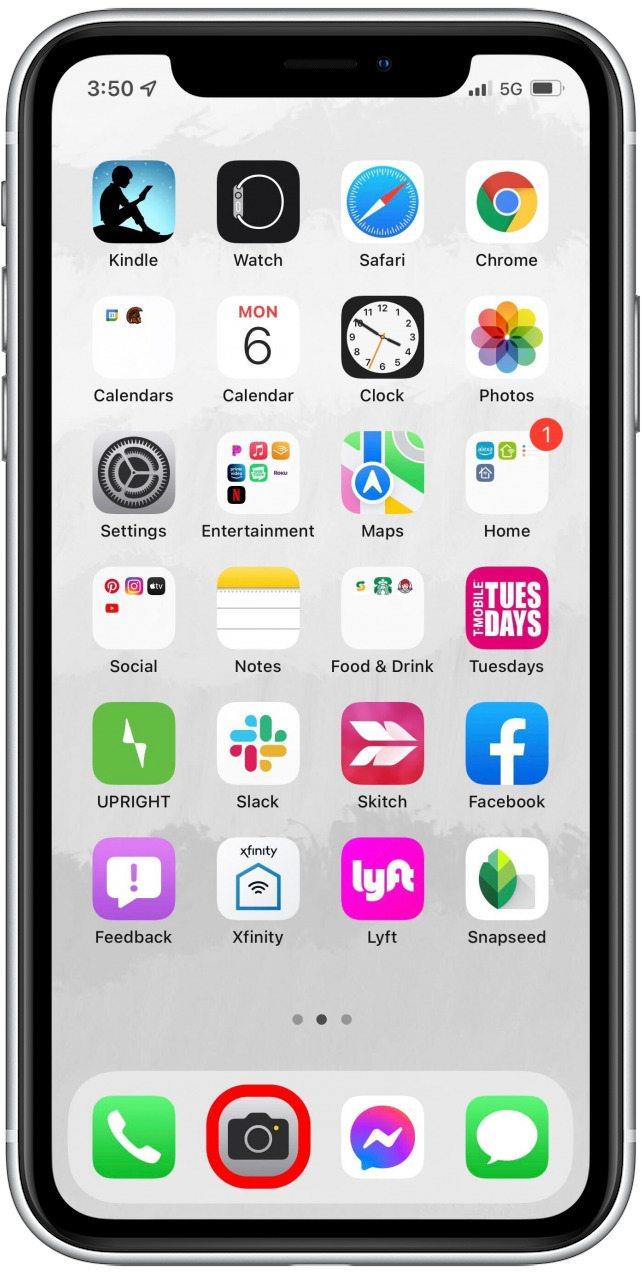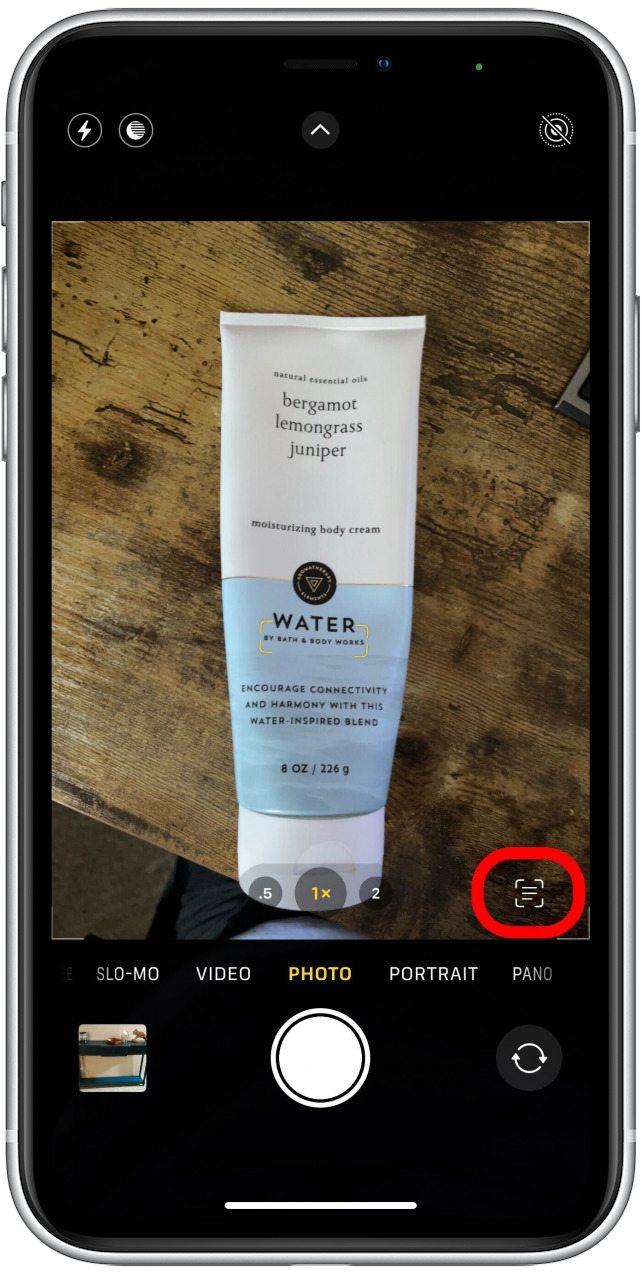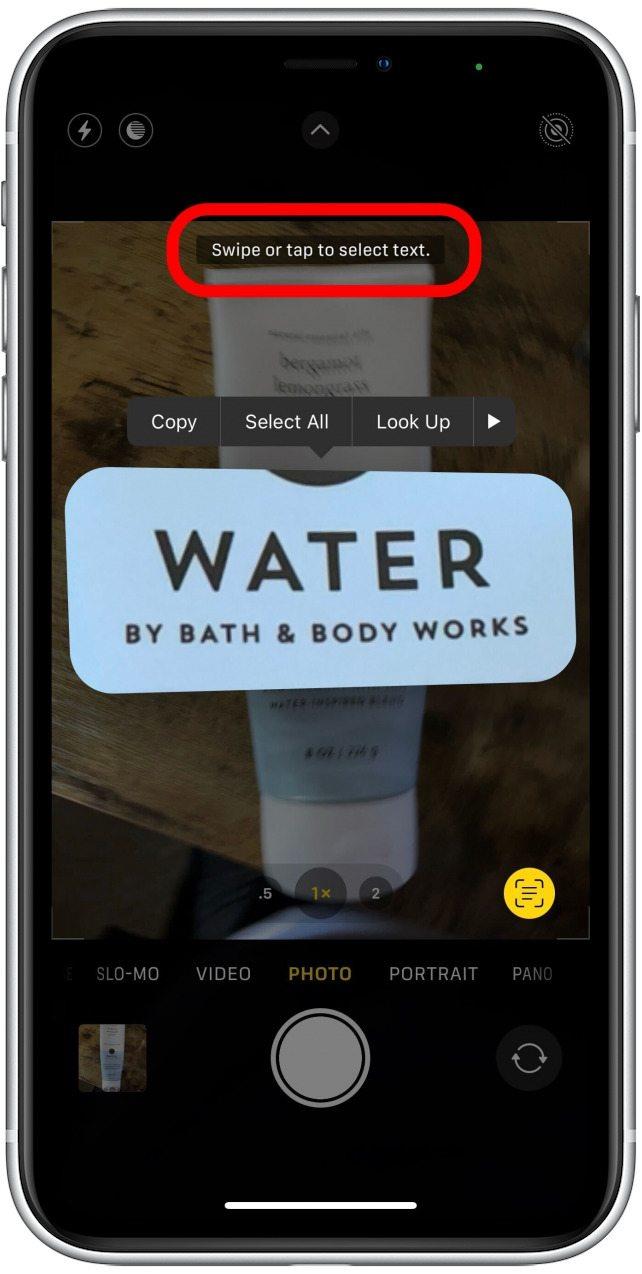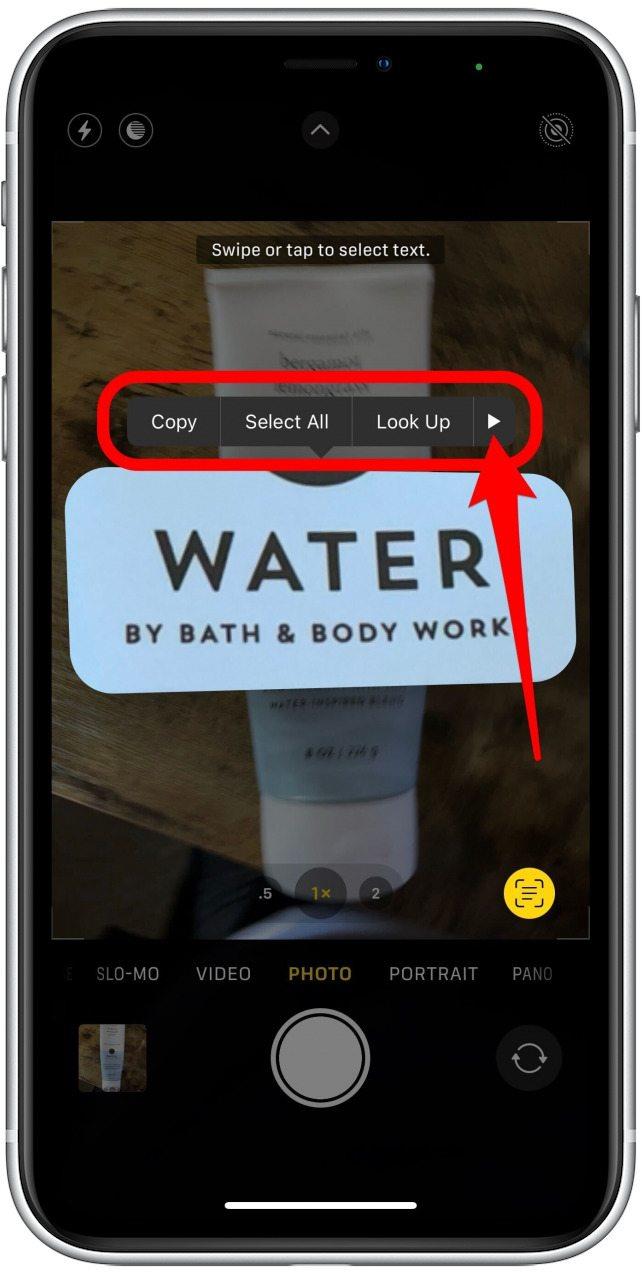Live Text — это новая функция iPhone для iOS 15, которая позволяет копировать, вставлять и обмениваться текстом прямо из приложения камеры или фотографий. Ваш iPhone распознает текст в рукописной записке, визитной карточке, на этикетке питания, уличным знаком и многим другим местам. Мы научим вас, как использовать живой текст на iPhone на фотографиях и камере.
связанный: EM> Как перенести фотографии с iPhone на компьютер
Почему тебе понравится живой текст
- Сохраните рукописные примечания в другие приложения (например, приложение Notes), используя живой текст, чтобы вы могли сохранить или поделиться информацией без необходимости вводить ее вручную.
- Используйте iPhone Live Text, чтобы сделать такие вещи, как распознавать знак ресторана, поищите ресторан и поделитесь им с друзьями или сделайте бронирование.
- Перевести и искать текст где угодно, если у вас есть iPhone с вами.
Как использовать живой текст: фотографии iPhone
IOS 15 Живой текст на iPhone использует технологию OCR (оптическое распознавание символов) для идентификации текста в визуальном носителе, что делает невероятно простым копировать, вставить, просматривать, обмениваться и сохранение текста из Фотографии и приложения камеры . Поскольку живой текст является новым для iOS 15, если у вас есть более ранняя версия программного обеспечения, вам нужно будет Совет дня Информационный бюллетень!
Совместимость: живой текст доступен только на устройствах с бионическими чипами A12 (или позже), который включает iPhone XS, iPad Pro 2020, iPad Mini (5 -е поколение), iPad Air 2019, iPad 2020 и все Более поздние модели в этих строках, пока устройство работает iPados 15 или позже.
Вот как использовать живой текст в картинках с приложением для фотографий iPhone:
- Откройте приложение Photo .
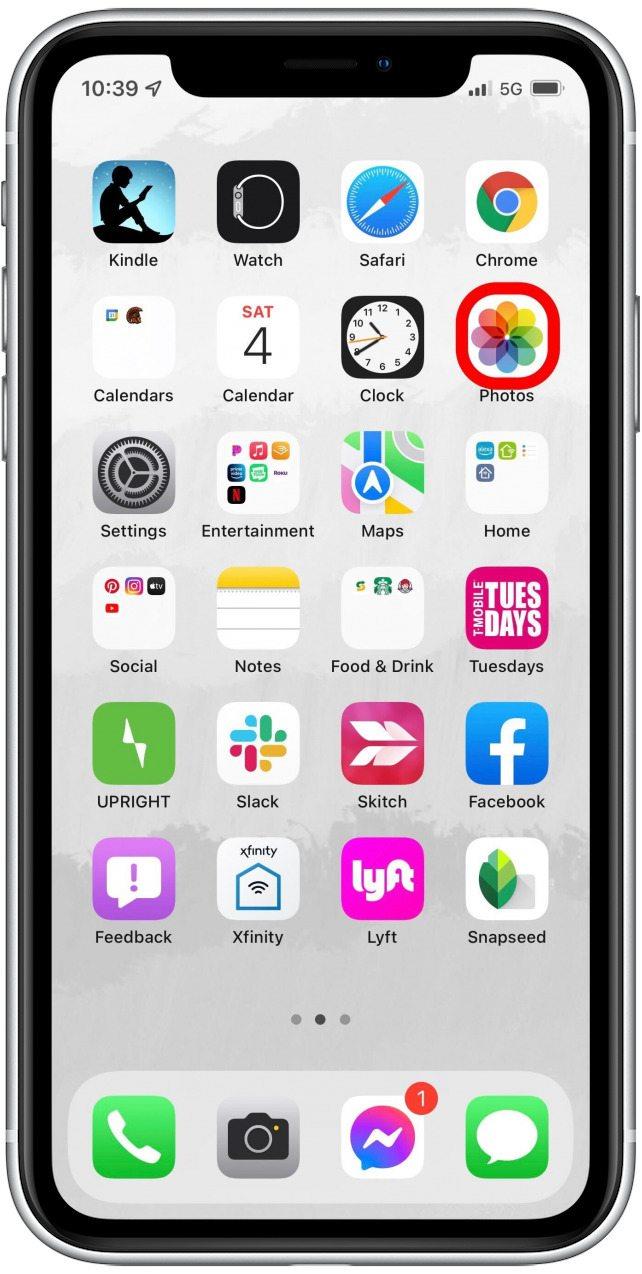
- Нажмите на фотографию, содержащую текст, который вы хотите выбрать.
- Коснитесь значка текстового текста . Это появится в правом нижнем углу, как только ваш живой текст iPhone распознает доступный текст на фотографии.

- Живой текст создаст яркую коробку вокруг расположенного текста.

- Чтобы выбрать какой -то или весь текст, долго нажмите слово в выделенной области.
- Выберите желаемый текст, используя курсор или нажав на конкретные слова.

- Вы увидите панель инструментов, на которой вы можете выбрать Copy , выберите все , поиск , translate или < Strong> поделиться .
- Возможно, вам придется нажать на над стрелкой , чтобы увидеть больше вариантов.

- Нажмите Выберите все , чтобы выделить все распознаваемый текст.

- Нажмите Посмотрите , чтобы получить больше информации о выбранном тексте.

- Вы увидите меню внизу экрана, содержащее определения и другую информацию для выбранного вами текста с живым текстом.

- Чтобы поделиться выбранным текстом, нажмите поделиться .

- Вы сможете отправить текст через сообщения или другое приложение или выбрать другой метод обмена в меню «Поделиться».

- Чтобы перевести текст на другой язык, нажмите перевести . В настоящее время поддерживаемые языки живого текста включают английский, испанский, французский, итальянский, китайский, немецкий и португальский.

- Используйте меню Translate в нижней части экрана, чтобы перевести выбранную текст и скопируйте перевод, если вам нужно. Чтобы увидеть полное меню Translate, проведите по нему.

- Если вы хотите скопировать выбранный текст, чтобы вставить его в другое приложение, нажмите Copy . Вы можете вставить его в любое другое приложение, например, Notes или Safari.

Разве это не весело? Наша команда здесь, в iosapple, получила настоящий ощущение от использования живого текста, чтобы скопировать наши записи, чтобы сохранить напоминания, заметки и многое другое. Заинтересованы, чтобы узнать, как использовать функцию живого текста при использовании камеры, а не только на существующих фотографиях? Продолжай читать!
Как использовать живой текст в камере на iPhone
Вы также можете использовать живой текст, чтобы распознать текст, прежде чем сделать снимок! Это позволяет вам использовать свой iPhone в качестве живого устройства для таких вещей, как знаки, которые вы передаете, рекламные ролики, которые вы смотрите, и другой чувствительный к времени текст в реальном мире. Вот как использовать живой текст на iPhone в приложении камеры.
- Откройте приложение камеры .

- Укажите камеру на текст, который вы хотите посмотреть, перевести, поделиться или копировать.
- Коснитесь значка текстового текста в нижнем правом углу экрана. Это появится, когда ваш iPhone распознает текст в поле зрения камеры.

- Живой текст будет выделять распознаваемый текст.
- Если камера подчеркивает только часть текста, вы всегда можете провести пустую часть экрана, затем нажмите другой текст, чтобы сосредоточить живой текст на нем.

- После того, как вы выбрали нужный текст, вы увидите то же самое Copy , выберите все , Посмотрите , translate < /strong> и поделиться варианты, доступные на фотографиях с живым текстом. Возможно, вам придется нажать над стрелкой , чтобы увидеть больше вариантов.

На этом этапе вы можете использовать живой текст так же, как если бы вы использовали его на неподвижной фотографии! Ваш iPhone сохранит текст, над которым вы сейчас работаете, пока не закончите.
И там у тебя это есть! Моя любимая вещь, связанная с этой новой функцией iOS 15, — отправить URL -адреса моих друзей с моего ноутбука с помощью приложения камеры. Это экономит мне так много времени, вместо того, чтобы по электронной почте по электронной почте или пытаться поделиться этим другим способом. Что вам больше всего нравится с живым текстом на iPhone? Далее, узнайте Как добавить лекарства, используя приложение для камеры в Ваш iPhone .